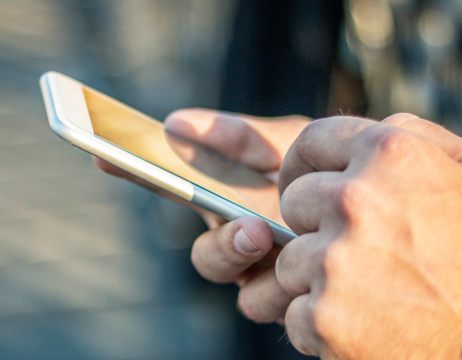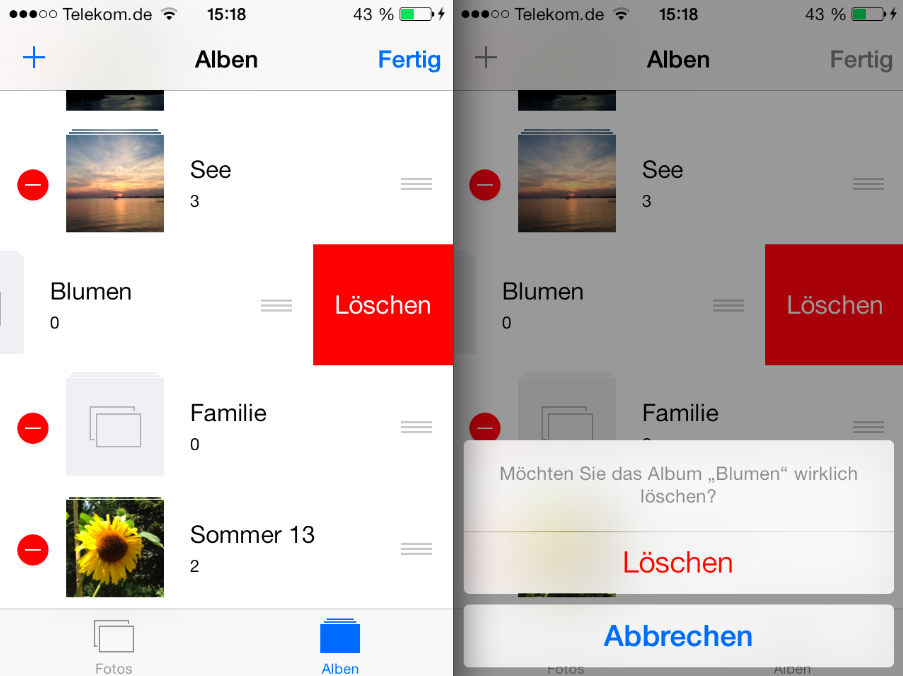Wie kann man iPhone Bilder bearbeiten
Jetzt verwenden wir immer häufiger unsere Handys, um Fotos zu machen. Manchmal sind die Fotos nicht so schön, dann möchten wir diese Fotos bearbeiten. Manchmal sind die Bilder nicht schlecht, trotzdem möchten wir unsere Bilder weiter verfeinern. Jetzt haben Sie vielleicht eine Frage: Wie kann ich meine iPhone-Fotos bearbeiten? Sie können verschiedene Methoden in diesem Artikel finden.
AnyTrans
Fotos und Videos effizient und exzellent verwalten
- Lebenserinnerungen auf Mac/PC/iPhone/iPad verwalten, übertragen und sichern
- Organisieren Sie alle Ihre Daten( Fotos, Videos, Musik, Nachrichten usw.)
- HEIC-Fotos kostenlos in JPGs konvertieren ohne Herunterladen & Installieren von Daten
Gratis HerunterladenVerfügbar für Win & Mac
Viele iPhone-Benutzer verwenden jetzt gerne die Kamera-Funktion auf dem iPhone, um schöne Fotos aufzunehmen. Viele Leute bearbeiten und verschönern die Bilder häufig nach dem Aufnehmen von Fotos, damit sie besser aussehen können. Wenn man Bilder bearbeiten möchte, verwendet man häufig Fotobearbeitung-Software von App Store. Eigentlich verfügt iPhone selbst auch über starke Funktion von Bildbearbeitung. Heute stellen wir Ihnen einige Methoden der Bearbeitung von iPhone-Fotos vor.
 Wie kann man die iPhone-Funktion„ Bearbeiten“ benuzten?
Wie kann man die iPhone-Funktion„ Bearbeiten“ benuzten?  Polarr – Jedes Detail des Bildes schnell herausarbeiten
Polarr – Jedes Detail des Bildes schnell herausarbeiten  VSCO – Einzigartigen Filter zur Verfügung stehen
VSCO – Einzigartigen Filter zur Verfügung stehen  PicsArt – Effekte bearbeiten, Text auf Fotos einfügen
PicsArt – Effekte bearbeiten, Text auf Fotos einfügen Wie kann man Fotos auf andere Geräte übertragen?
Wie kann man Fotos auf andere Geräte übertragen?Wie kann man die iPhone-Funktion „Bearbeiten“ benutzen?
Wenn Sie auf ein Foto in „Fotos“ tippen, dann können Sie der Button „Bearbeiten“ rechts oben des Bildschirms sehen. Dieser Button ist die eigene Funktion vom iPhone. Falls Sie Ihre Bilder verfeinern möchten, können Sie auf diesen Button tippen. Darin gibt es eine Reihe von Bildbearbeitung-Funktionen, z.B. „Anpassen“, „Filter“, „Zuschneiden“, „Markierungen“ usw.
- Anpassen für Fotos
Beim Aufnahme der Fotos bemerken viele Menschen, dass die Fotos wegen Umwelt und subjektiver Ursache immer mehr oder weniger Probleme haben. Zu dieser Zeit können wir die Funktion „Anpassen“ benutzen. Darin gibt es 16 weitere Funktionen, nämlich „Auto“, „Belichtung“, „Brillanz“, „Glanzlichter“, „Schatten“, „Kontrast“, „Helligkeit“, „Schwarzpunkt“, „Sättigung“, „Lebendigkeit“, „Wärme“, „Farbton“, „Schärfe“, „Auflösung“, „Störungen reduzieren“ und „Vignette“. Wir können diese Reihe von Parametern an unsere eigenen Bedürfnisse und die Situation des Bildes anpassen.
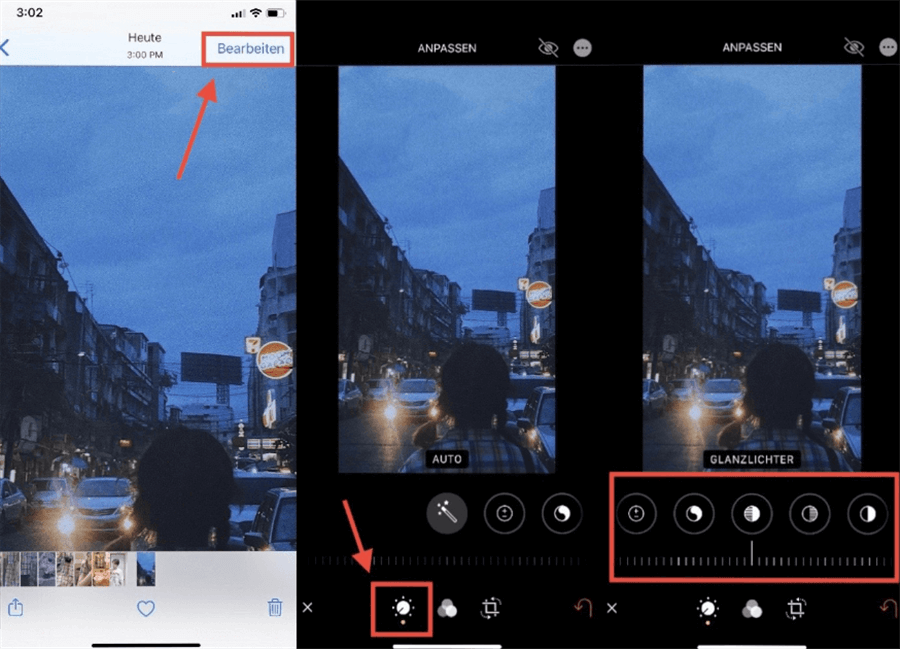
bildbearbeitung-iphone-anpassen
Schritt 1: Öffnen Sie zuerst die „Fotos“ auf Ihrem iPhone > Wählen Sie ein Foto aus.
Schritt 2: „Bearbeiten“ > „Anpassen“ (der erste Button ganz unten des Bildschirms).
- Filter für Retuschieren
Wenn Sie ein Bild retuschieren, ist es grundlegend, dem Bild einen schönen Filter hinzuzufügen. Ein geeigneter Filter lässt das gesamte Bild besser aussehen. Es gibt 10 Filter-Funktionen, nämlich „Original“, „Strahlend“, „Strahlend Warm“, „Strahlend Kalt“, „Dramatisch“, „Dramatisch Warm“, „Dramatisch Kalt“, „S/W Mittel“, „Silbertöne“ und „S/W Dunkel“.
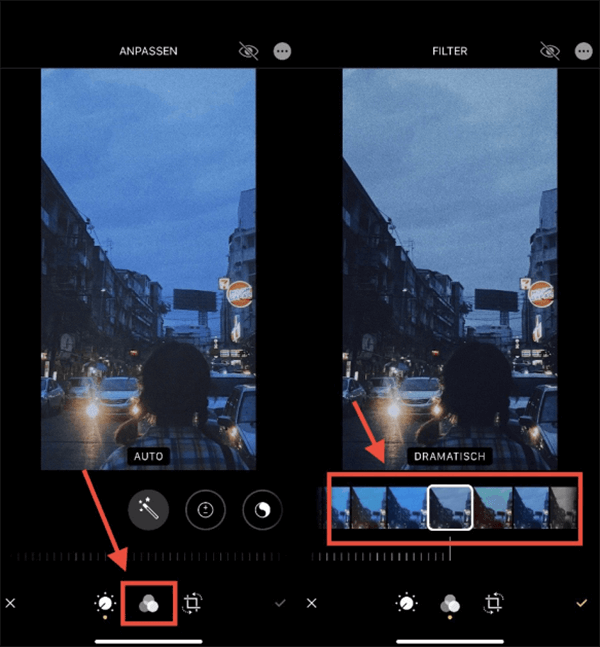
bildbearbeitung-iphone-filter
Schritte: „Bearbeiten“ > „Filter“ (der zweite Button ganz unten des Bildschirms) > Wählen Sie den angepassten Filter aus.
- Zuschneiden für Bilder
Nach der Aufnahme werden wir wohl bemerken, dass das Bild leicht verzerrt ist, und zu diesem Zeitpunkt können wir die Funktion „Zuschneiden“ verwenden. Dann können wir den Winkel des Bildes anpassen. Außerdem können wir die Bilder drehen, strecken, zuschneiden usw., um unsere Fotos schöner und perfekter zu machen.
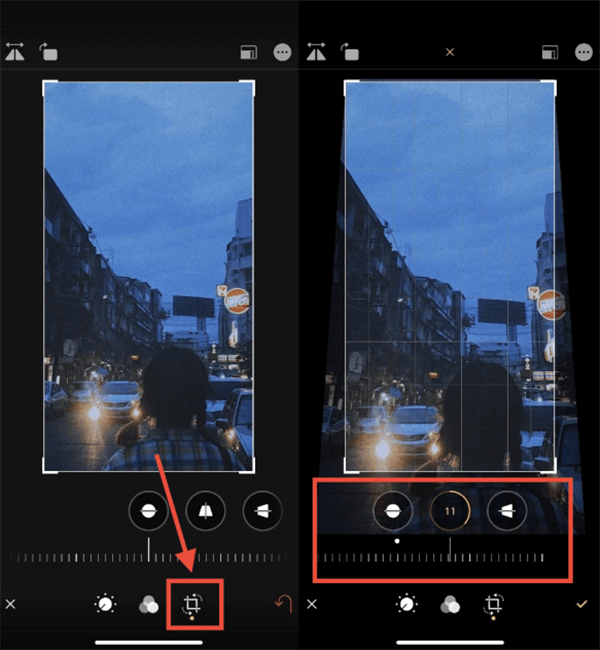
bildbearbeitung-iphone-zuschneiden
Schritte: „Bearbeiten“ > „Zuschneiden“ (der dritte Button ganz unten des Bildschirms)
- Markierungen für Bearbeiten
Wir können auch die verschiedenen Pinselwerkzeuge verwenden, die auf dem iPhone zur Verfügung stehen, um Markierungen für Bilder vorzunehmen.
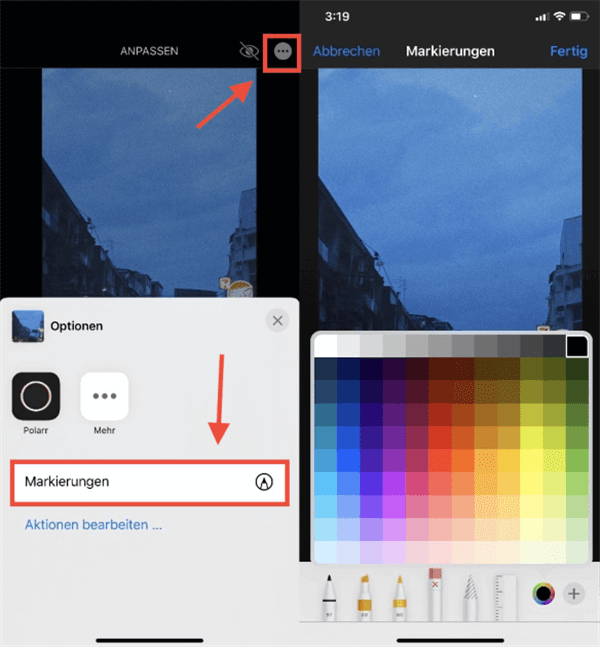
bildbearbeitung-iphone-markieungen
Schritte: „Bearbeiten“ > „Mehr“ (der Button mit drei Punkten rechts oben des Bildschirms) > „Markierungen“ > Wählen Sie den Pinsel und die Farbe aus.
Wenn Sie später die Bearbeitung zurücksetzen möchten, können Sie auf „Zurück zum Original“ tippen, nämlich den Button rechts unten des Bildschirms.
Manchmal erfüllt die eigene Bearbeitungsfunktion des iPhones nicht alle Ihre Bedürfnisse. Zu diesem Zeitpunkt können Sie auch andere Apps zum Verarbeiten von Fotos verwenden. Zusätzlich zur Bildbearbeitungsfunktion, die mit dem iPhone geliefert wird, gibt es viele kostenlose Bildbearbeitungs-Apps in App Store. Hier werden drei Arten vorgestellt, nämlich Polarr, VSCO und PicsArt.
Wie kann man Bilder mit Polarr bearbeiten?
Egal, ob Sie Anfänger oder Fotografieexperte sind, diese App „Polarr“ kann all Ihre Anforderungen erfüllen. Für Anfänger können die fortschrittlichen Werkzeuge zur automatischen Verbesserung und die kreativen Bildfilter, die von der großartigen Retusche bereitgestellt werden, dabei helfen, jedes Detail des Bildes schnell herauszuarbeiten. Für Fotoexperten gibt es auch viele fortgeschrittene Funktionen, z.B. Ebenenüberblendungen, lokale Anpassungen, Kurvenwerkzeuge usw.
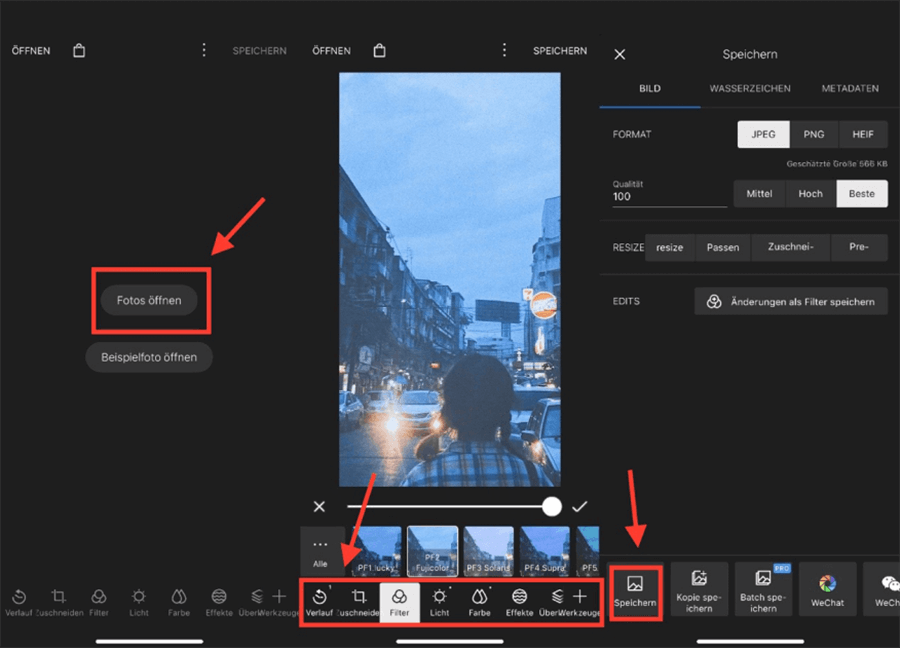
bilder-mit-polarr-bearbeiten
Schritte: „Fotos öffnen“ > Wählen Sie ein Foto aus > Bearbeiten Sie das Foto > „Speichern“.
Wie kann man Bilder mit VSCO bearbeiten?
VSCO ist eine kostenlose Anwendung. Sie können die meisten dieser Funktionen und einige Filter kostenlos verwenden. Wenn Sie alle Filter und Funktionen nutzen möchten, müssen Sie ein Mitglied abonnieren. Diese App ist hauptsächlich für ihre einzigartigen Filter bekannt und wird immer beliebter.
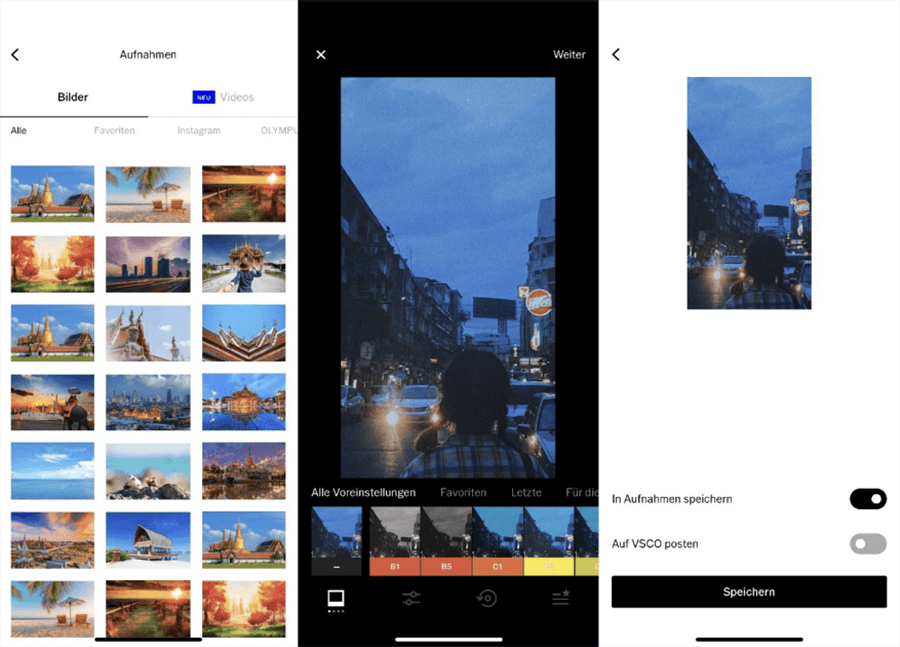
bilder-mit-vsco-bearbeiten
Schritte: Wählen Sie ein Foto aus > Wählen Sie den angepassten Filter aus > Retuschieren Sie weiter mit den Funktionen ganz unten der Seite > „Speichern“.
Wie kann man Bilder mit PicsArt bearbeiten?
PicsArt ist eine kostenlose Bildbearbeitungssoftware für Handys, die Fotos und die Fotoverarbeitung auf iOS-, Android- und Windows-Plattformen integriert. Sie können direkt zeichnen, Effekte bearbeiten oder Text auf Fotos einfügen. PicsArt verfügt über auch sehr viele weitere Funktionen, z.B. Dispersion, Bewegung, Klonen, Perspektive usw.
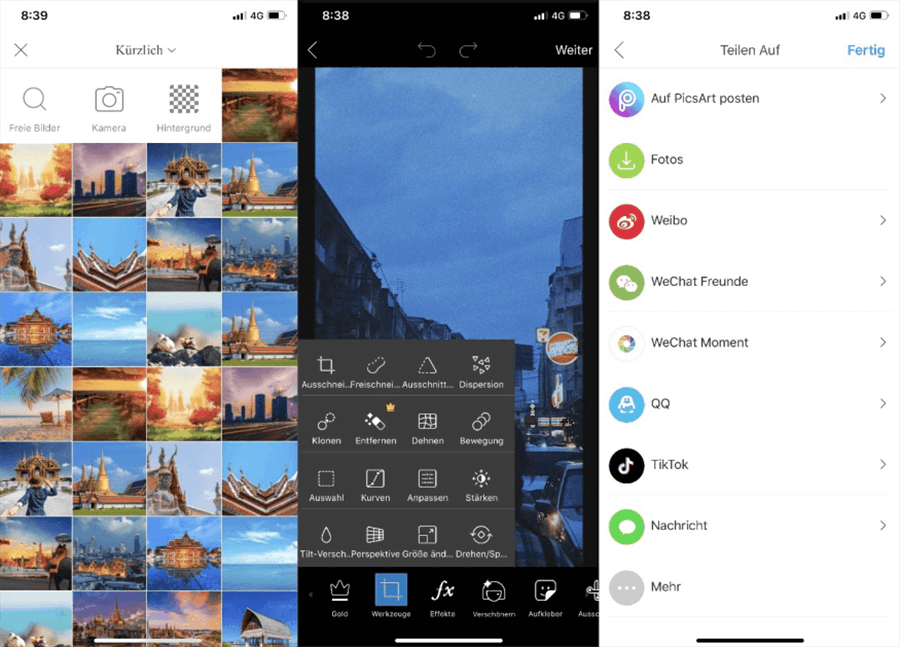
bilder-mit-picsart-bearbeiten
Schritte: Wählen Sie ein Foto aus > Bearbeiten Sie das Foto > „Fotos“.
Wie kann man Fotos auf andere Geräte übertragen?
AnyTrans – Vollständiges Fototransfer-Tool für Fotos
Laden Sie AnyTrans kostenlos mit 1-Klick herunter, um alle Fotos (Kamerarolle, Fotobibliothek, Fotostream und Alben) vom iPhone auf einen PC oder Mac zu übertragen.
Nachdem Sie das Foto bearbeitet haben und es sicherer speichern oder mit anderen teilen möchten, können Sie AnyTrans verwenden, um Fotos auf ein anderes Handy oder einen Computer zu übertragen.
Schritt 1: Verbinden Sie zuerst Ihr iPhone mit Ihrem Computer > Öffnen Sie die App „AnyTrans“.
Schritt 2: Auf der Seite „Geräte Manager“ klicken Sie auf „Fotos“.
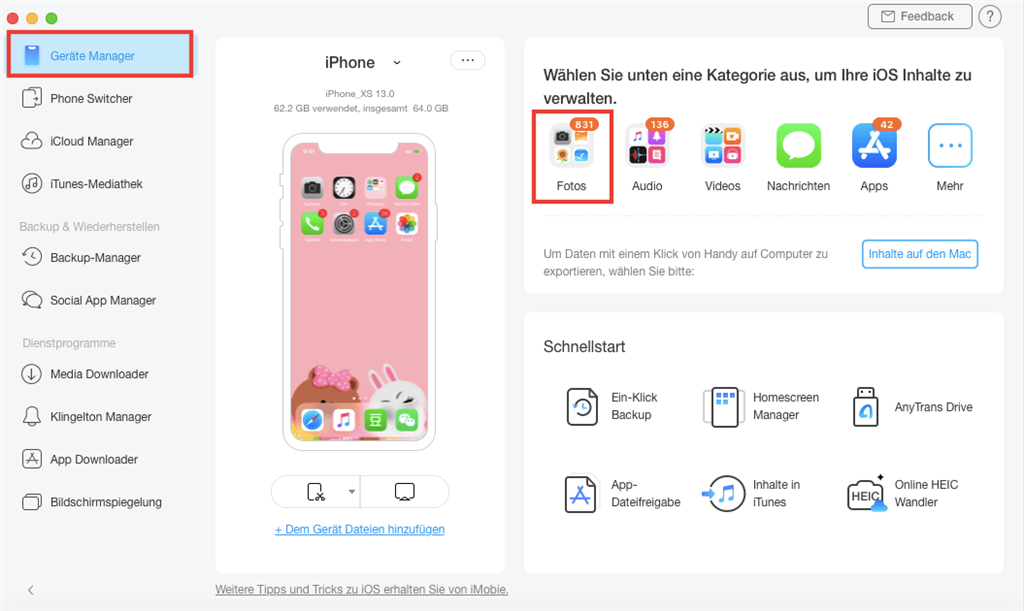
anytrans-fuer-ios-geraete-manager-fotos
Schritt 3: Wählen Sie die Fotos aus. Wenn Sie Fotos auf Ihrem Computer übertragen möchten, klicken Sie den Button „1“. Wenn Sie Fotos auf ein anderes Handy übertragen möchten, dann klicken Sie den Button „2“.
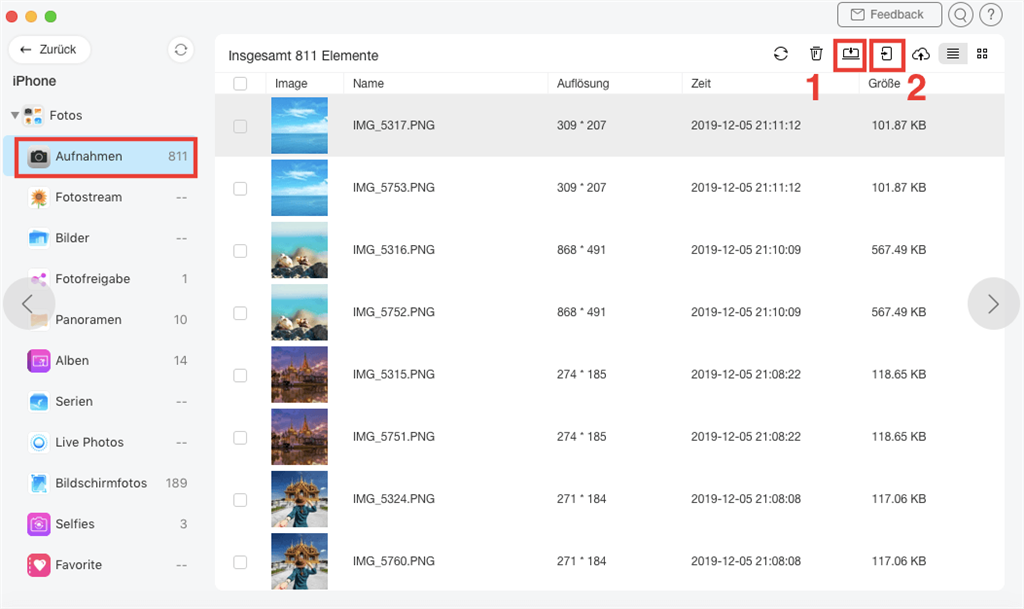
fotos-auf-ein-anderes-handy-uebertragen
Fazit:
Ich hoffe, dass dieser Artikel für Sie nützlich ist. Nach dem Lesen können Sie vielleicht einige Informationen über die Bearbeitung von Fotos ( mit der iPhone Funktion “Bearbeiten”, Polarr, VSCO, PicsArt ) und die Übertragung-Tool ( AnyTrans) fassen. AnyTrans kann nicht nur Daten übertragen, sondern auch Daten sichern. Um AnyTrans zu herunterzuladen, klicken Sie bitte hier. Wenn Sie noch Fragen haben, können Sie uns E-Mails schreiben. Wir werden Ihre Fragen so schnell wie möglich antworten! Vielen Dank!
Weitere Fragen, die Sie haben können:
- iTunes zeigt keine Fotos an und was tun
- Fotos vom iPhone/iPad auf den PC direkt übertragen
- Wie kann man iCloud Fotos auf Windows herunterladen
Weitere Fragen über Produkt? Kontaktieren Sie bitte userem Support Team, um Lösungen schnell zu bekommen >